Können Sie Apple Music auf den PC herunterladen? – Gelöst!
Apple Music ist eine der bekanntesten und am weitesten verbreiteten Streaming-Plattformen für Musik. Dies lässt sich deutlich an der Zahl der Abonnenten von Apple Music ablesen. Es ist jedoch nahezu unmöglich, Ihre Lieblingsalben und Wiedergabelisten von dort herunterzuladen, insbesondere wenn Sie die nicht verwenden iTunes Anwendung. Wenn dies bei Ihnen der Fall wäre, könnten Sie immer noch das Verfahren von durchführen können Sie Apple Music auf den PC herunterladen?
In diesem Beitrag werden die Schritte, die insbesondere zum Herunterladen von Apple Music auf den PC befolgt werden müssen, im Detail behandelt, zusammen mit dem empfohlenen Tool zum Speichern dauerhafter Kopien der Dateien.
Inhaltsverzeichnis Teil 1. Wie lade ich Apple Music auf meinen Computer herunter?Teil 2. So speichern Sie Apple Music Songs auf einem Computer ohne iTunesTeil 3. Fazit
Teil 1. Wie lade ich Apple Music auf meinen Computer herunter?
Der vollständige Prozess zum Herunterladen von Apple Music auf den PC wird unten geteilt. Unabhängig davon, ob Sie einen Windows-Computer, einen Mac oder ein beliebiges iOS-Gerät verwenden, können Sie Musik für herunterladen Apple Music offline verfügbar machen indem Sie die unten angegebenen Schritte ausführen.
Auf jedem iOS-Gerät (iPad, iPhone, iPod Touch)
- Stellen Sie zunächst sicher, dass die Option der iCloud-Musikbibliothek aktiviert ist. Starten Sie einfach die App „Einstellungen“ auf Ihren iOS-Geräten und tippen Sie auf den Abschnitt „Musik“, um diese Funktion zu aktivieren.

- Wenn Sie damit fertig sind, gehen Sie zu Ihrem Musik-App-Symbol und wählen Sie es aus, um die App zu öffnen.
- Gehen Sie schnell zu Ihrer Liste mit Musikdateien und wählen Sie aus, was Sie auf Ihrem Gerät speichern möchten.
- Direkt neben jedem Songtitel befindet sich eine Schaltfläche mit drei Punkten, die Sie auswählen müssen, um die Untermenüoptionen anzuzeigen.
- Wählen Sie aus der Liste der Optionen Offline verfügbar machen aus. Dies entspricht dem Download von Apple Music auf dem PC
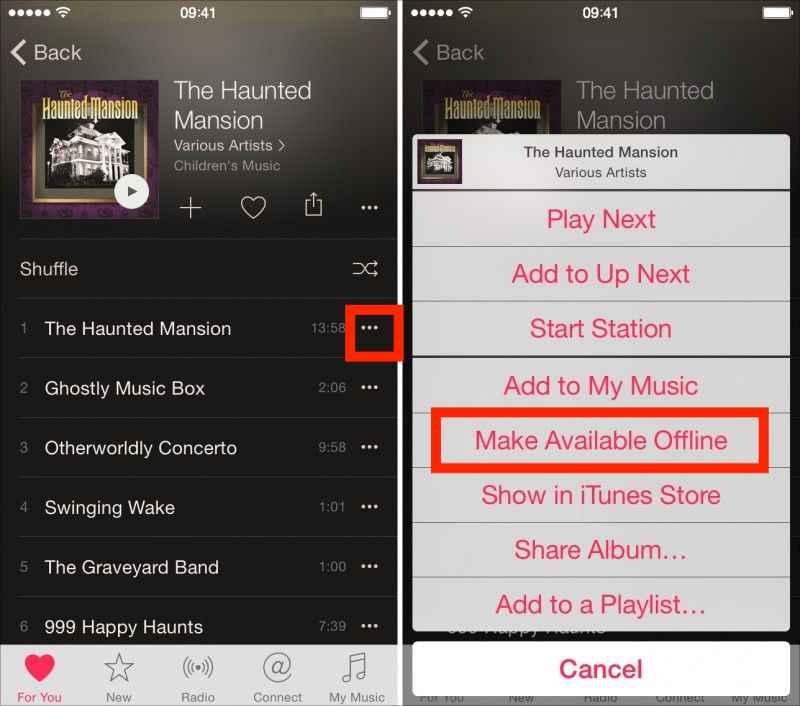
Auf Mac oder PC
Wenn es um Ihren Computer oder Mac geht, können Sie die iTunes-Anwendung verwenden. Dieses Programm ist sehr nützlich, um Songs von Apple Music herunterzuladen und zu kaufen. Abgesehen davon können Sie dies auch verwenden, um die gewünschten Songs zu streamen. Wenn Sie einen Windows-Computer verwenden, können Sie diese App herunterladen und installieren, indem Sie sie von der Website von Apple herunterladen. Bevor Sie beginnen, stellen Sie sicher, dass ein Abonnement für Apple Music vorhanden ist. Lassen Sie uns unten die Schritte sehen, die zu befolgen sind.
- Tippen Sie auf Ihrem Computer auf das iTunes-Symbol, um es zu starten.
- Nach dem Öffnen des Programms werden Sie aufgefordert, sowohl Ihr Passwort als auch Ihre Apple-ID anzugeben.
- Beachten Sie nach dem Öffnen von iTunes die Registerkarte Musik in der oberen linken Ecke des Startbildschirms.
- Wählen Sie dann die Registerkarte „Für Sie“, um alle empfohlenen Elemente für das Streaming anzuzeigen. Sie können entweder die vollständige Liste der Songs durchsuchen oder die einzelnen Titel durchsuchen, um das Ergebnis sofort anzuzeigen.
- Wenn der gewünschte Titel angezeigt wird, klicken Sie auf die Plus-Schaltfläche, um ihn Ihrer Bibliothek hinzuzufügen.
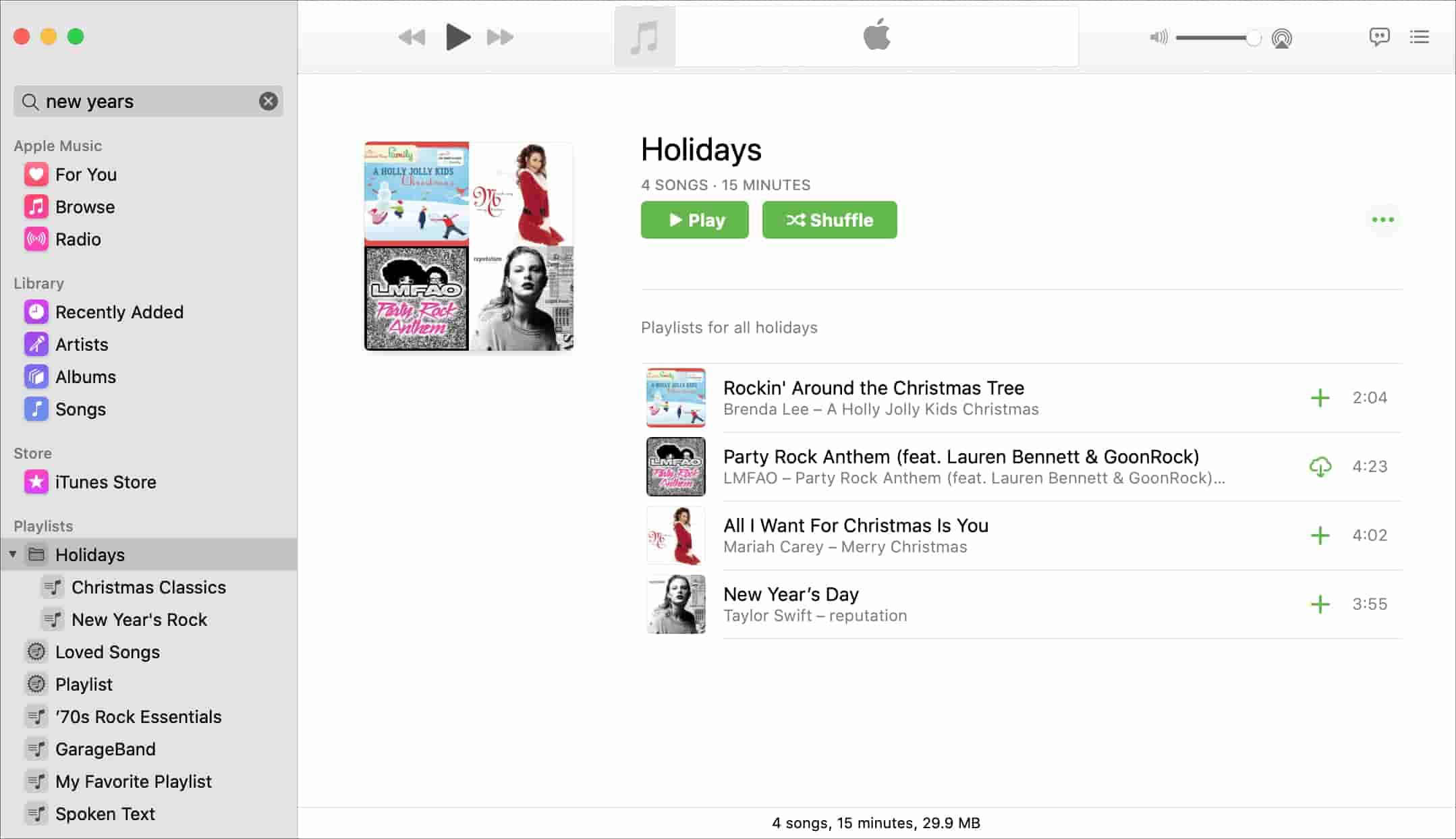
- Nach einigen Sekunden werden alle von Ihnen hinzugefügten Elemente in Ihrer Sammlung gespeichert. Dies ist der Zeitpunkt, an dem der Prozess zum Herunterladen von Apple Music auf dem PC gestartet wird.
- Wählen Sie nun die Schaltfläche Herunterladen, um mit dem Speichern der Musik auf Ihrem Computer über die iTunes-Anwendung fortzufahren.
- Sobald Sie fertig sind, wird jeder heruntergeladene Song auf Ihrem Computer gespeichert und kann dann verwaltet werden.
Teil 2. So speichern Sie Apple Music Songs auf einem Computer ohne iTunes
Einer der großen Unterschiede zwischen Apple Music und iTunes besteht darin, dass alle Elemente, die Sie von Apple Music erhalten können, geschützt sind DRM. Dies bedeutet, dass die Verwendung von Apple Music eingeschränkt wäre, einschließlich der Geräte, die Sie zum Streamen verwenden können. Sie können sie nicht einmal auf mehrere Geräte übertragen lassen, da die Formate, in die sie codiert sind, nicht unterstützt wurden und nicht zugänglich waren.
Um diese Probleme zu vermeiden, würde ich also empfehlen, einen professionellen Musikkonverter und -downloader zu verwenden, um dauerhafte Kopien Ihrer Favoriten zu erhalten. Für das Tool, das Sie verwenden können, würde ich die Verwendung empfehlen AMusicSoft Apple Music-Konverter. Dies wäre eine große Hilfe für das Verfahren zum Herunterladen von Apple Music auf den PC.
Sehen wir uns unten die Hauptfunktionen dieses Tools an.
Hauptfunktionen von AMusicSoft Apple Music Converter
- Kann Apple Music-Songs herunterladen und Ihnen helfen, dauerhafte Kopien der Songs zu behalten.
- Kann die Musikdateien in einfache Ausgabeformate wie MP3, FLAC, WAV, AAC, AC3 und M4A konvertieren.
- Schnelle Konvertierung und Download-Geschwindigkeit, die 16x schneller ist.
- Die Ergebnisse der Konvertierung sind definitiv von bester Audioqualität.
- Kann alle wichtigen Details der Musikdateien auch nach der Konvertierung beibehalten. Dazu gehören die ID-Tags und Metadaten-Informationen von Songs.
- Können Entfernen Sie das DRM von Apple Music-Songs wodurch sie für jeden Prozess frei sind.
- Benutzerfreundlichkeit und Komfort bei der Verwendung dieses Tools sind garantiert.
Wie verwende ich AMusciSoft Apple Music Converter?
- Starten Sie einen beliebigen verfügbaren Browser auf Ihrem Computer und rufen Sie dann die Website von AMusicSoft auf, um die Anwendung Apple Music Converter herunterzuladen. Fahren Sie direkt nach dem Downloadvorgang mit der Installation fort.
Kostenlos herunterladen Kostenlos herunterladen
- Fügen Sie danach die Songs zur Anwendung hinzu. Tippen Sie dazu einfach auf das Kästchen vor jedem Songtitel und laden Sie diese in den Konverter hoch.

- Wählen Sie aus den in AMusicSoft aufgeführten verfügbaren Formaten und wählen Sie dann einen Endordner, um die Ergebnisse zu speichern.

- Klicken Sie auf die Schaltfläche Konvertieren, um den Konvertierungsprozess zu starten.

- Nach einigen Minuten ist der Vorgang abgeschlossen und Sie können die konvertierten Songs nun als lokale Dateien auf Ihren Computer herunterladen.
Teil 3. Fazit
Wenn Sie Apple Music auf den PC herunterladen möchten, können Sie der oben geteilten Anleitung folgen. Hier erfahren Sie, wie Sie dies auf jedem iOS-Gerät und auch auf Ihrem Mac oder Windows tun können. Jetzt können Sie in iTunes ungeschützte Songs herunterladen, auf die Sie auf anderen Geräten sehr einfach zugreifen können.
Anders verhält es sich mit Apple Music-Dateien, die DRM-geschützt sind und für beliebige Verfahren nicht sehr einfach zugänglich sind. Um diese Einschränkungen zu beseitigen, würde ich die Verwendung empfehlen AMusicSoft Apple Music-Konverter das aus mehreren Funktionen besteht, die Wiedergabelisten und Alben von Apple Music herunterladen können.
Menschen Auch Lesen
- Die effektivsten Wege zu Apple Music Songs mit ausgegrautem Fehler
- So stellen Sie einen Klingelton von Apple Music ohne iTunes ein
- Beste Alternative zum Anpassen der Wiedergabegeschwindigkeit von Apple Music
- So entfernen Sie Songs aus der Apple Music Playlist
- „Bricht Apple Music von selbst ab“, ist das möglich?
- Die vollständige Anleitung zum Kauf eines Songs bei iTunes
- Wie übertrage ich Musik von iTunes auf meinen MP3-Player?
- Die besten Möglichkeiten zum Übertragen einer iTunes-Wiedergabeliste auf einen anderen Computer
Robert Fabry ist ein begeisterter Blogger und Technik-Enthusiast. Vielleicht kann er Sie mit ein paar Tipps anstecken. Außerdem hat er eine Leidenschaft für Musik und hat zu diesen Themen für AMusicSoft geschrieben.